怎么在电脑版pr2019中清除录制的画外音的回声
电脑版pr2019软件被很多人使用,用来编辑视频等,有的用户在使用该软件时,想要录制画外音,但是却发现录制的画外音出现了回声,那么如何清除出现的回声呢?小编就来为大家介绍一下吧。
具体如下:
1.第一步,双击或者右击打开pr软件,接着点击页面顶部的编辑选项。


2.第二步,来到下图所示的编辑页面后,点击页面底部的首选项,接着点击黄框中的音频选项。


3.第三步,在下图所示的音频页面中,勾上黄框中选项左边的复选框,接着点击右下角的确定选项。
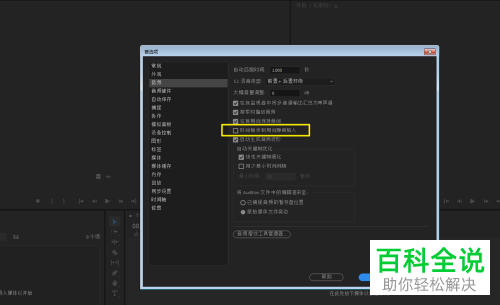

4.第四步,我们可以看到如下图所示的页面,点击页面顶部的文件选项, 接着点击弹出窗口中的新建选项,然后点击黄框中的序列选项。


5.第五步,来到下图所示的序列页面后,选择宽银幕,接着点击右下角的确定选项,然后点击箭头所指的麦克风图标。


6.第六步,在下图所示的页面中,录制想要的录音,接着就可以得到无回声的画外音了。


以上就是怎么在电脑版pr2019中清除录制的画外音的回声的方法。
赞 (0)

